|
1
Imposta come colore di primo
piano # f1e8d9
colore di sfondo # 7c463b
Crea un gradiente lineare con
queste impostazioni
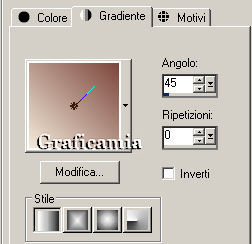
2
Apri una tela trasparente 650 x
500 pixel
riempi la tela con il gradiente
3
Livelli nuovo livello di raster
Seleziona - seleziona tutto
Apri lo sfondo BackgroundZorro -
copia e incolla nella selezione
Selezioni - deseleziona
Porta la modalità di miscelatura
a Sovrapponi
4
Apri il tube Zorro1_MistByK@D -
copia e incolla come nuovo
livello
Immagine ridimensiona 40% -
tutti i livelli non selezionato
Posizionalo in alto a sinistra
Abbassa l'opacità di questo
livello a 65

5
Apri il tube Tornado_MistByK@D -
copia e incolla come nuovo
livello
Immagine ridimensiona 75% -
tutti i livelli non selezionato
Posizionalo in basso a sinistra

6
Apri il tube woman192_ByHebe -
copia e incolla come nuovo
livello
Immagine ridimensiona 45% -
tutti i livelli non selezionato
posiziona la donna a destra
Effetti - effetti 3D sfalza
ombra


7
Inserisci la tua firma o
filigrana su un nuovo livello
8
Immagine aggiungi bordatura 1
pixel colore nero
Immagine aggiungi bordatura 25
pixel colore bianco
9
Seleziona il bordo bianco con la
bacchetta magica (Antialias e
all'interno)
Riempi la selezione con il
gradiente
Livelli nuovo livello di raster
Apri lo sfondo BackgroundZorro -
copia e incolla nella selezione
Porta la modalità di miscelatura
a Sovrapponi
Livelli unisci - unisci giù
10
Effetti - Plugin - ScreenWorks /
boxed Dot
11
Effetti - effetti 3D smusso a
incasso
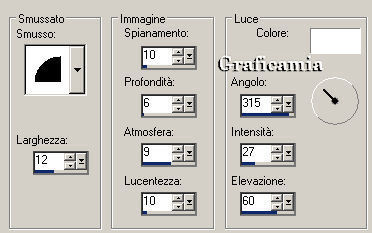
Selezioni - deseleziona
12
Immagine aggiungi bordatura 1
pixel colore nero
13
Immagine ridimensiona a 650
pixel di larghezza - tutti i
livelli selezionato
14
Regola messa a fuoco / maschera
di contrasto

Iniziamo l'animazione
15
Modifica copia
Apri Animation
Modifica incolla come nuova
animazione
16
Ritorna il psp
Strumento testo con il font
allegato imposta cosi - colore
di sfondo nero

Metti la Z
17
Oggetti allinea / centra nella
tela
Livelli converti in livello
raster
18
Livelli duplica 2 volte
Chiudi i due livelli superiori e
posizionati sul livello della Z
originale
19
Cancella la parte verticale e
orizzontale sotto della Z
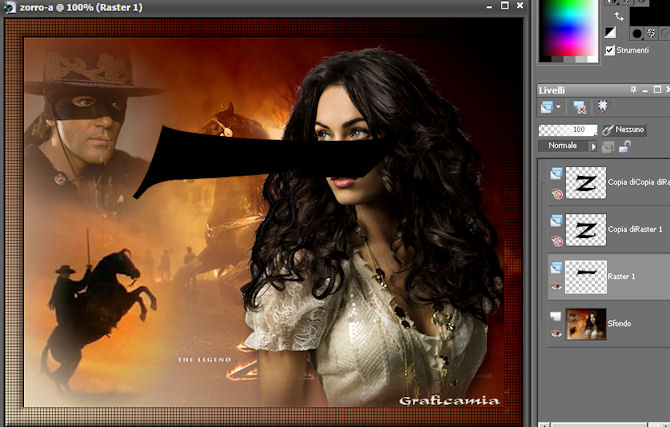
20
Effetti - Plugin - EyeCandy5 -
Nature / Fire in Settings
seleziona Text-100pt-Torch
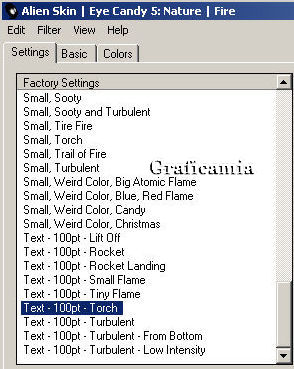
In Basic cosi
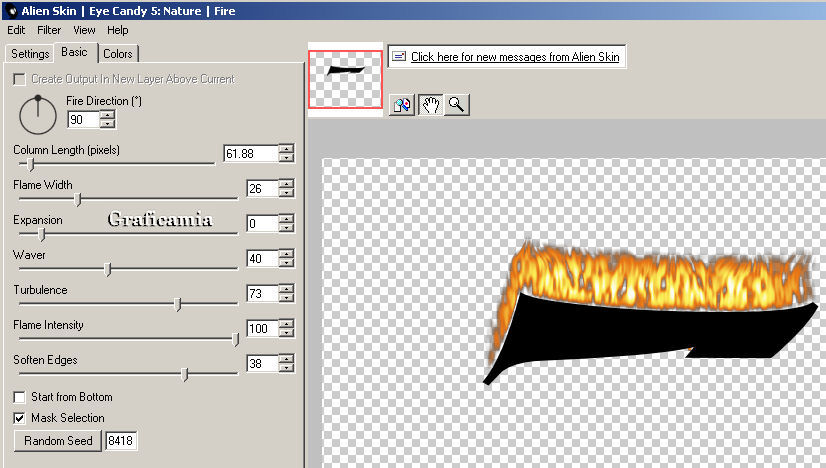
21
Modifica - copia unione
Vai in Animation
Modifica incolla dopo il
fotogramma corrente
22
Ritorna in psp
chiudi il livello originale
della Z e apri e posizionati
sulla prima copia
Cancella la linea inferiore

23
Effetti - Plugin - EyeCandy5
Nature / Fire
clicca una volta su Randomm Seed
modifica copia unione
vai in Animation
Modifica incolla dopo il
fotogramma corrente
24
Ritorna in psp
chiudi il livelli della prima
copia della Z - apri e
posizionati sulla seconda copia
Effetti - Plugin - EyeCandy5
Nature / Fire
clicca una volta su random Seed
25
Modifica copia unione
vai in Animation
modifica incolla dopo il
fotogramma corrente
26
Ritorna in psp
modifica / annulla azione Fire
Effetti - Plugin - Eye Candy5
Nature / Fire
clicca una volta su Random Seed
27
Modifica copia unione
vai in Animation
modifica incolla dopo il
fotogramma corente
28
Torna in psp
modifica / annulla azione Fire
Effetti - Plugin - EyeCandy5
Nature / Fire
clicca una volta su Random Seed
29
Modifica copia unione
vai in Animation
modifica incolla dopo il
fotogramma corrente
(cosi avrai 6 fotogrammi)
30
Modifica seleziona tutto
Animazione proprietà del
fotogramma e imposta a 25
31
Clicca sul primo fotogramma
Animazione proprietà del
fotogramma e imposta a 300
32
Controlla l'animazione
Salva in formato GIF

Le mie traduzioni sono
registrate su:

16 Maggio 2011
Copyright © 2009-2010 Webmaster
Graficamia
|